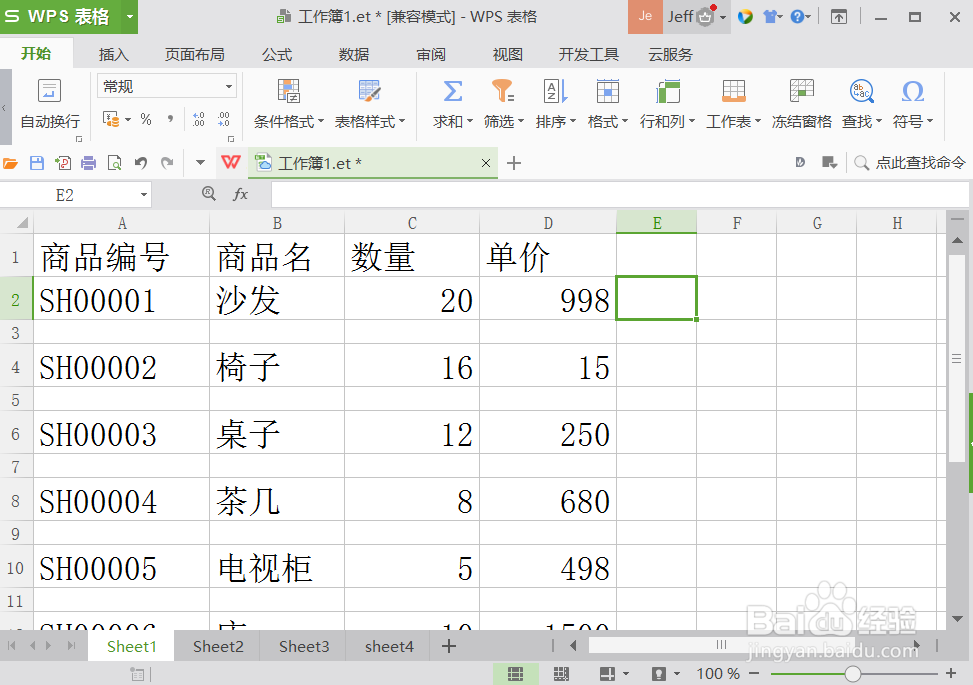1、首先,在使用之前,我们需要借助一个空列,在这一列我们命名为 标记列
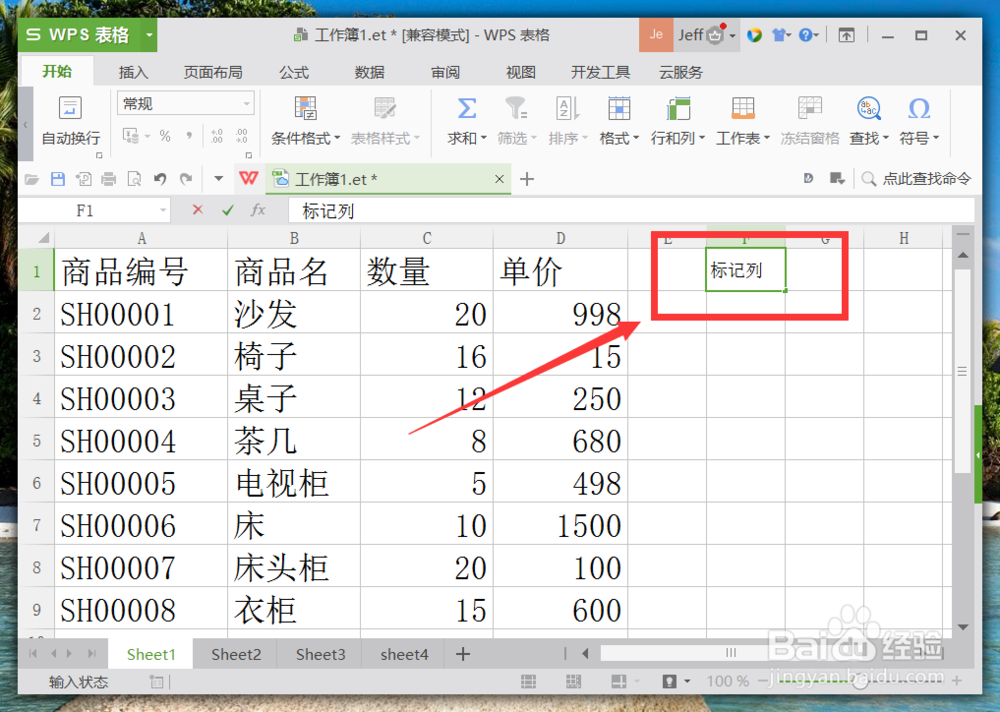
2、在接着的后面输入1,3,然后选择两个单元格,当单元格下方出现黑色的 + 符号时,按住鼠标下拉,出现如图数字
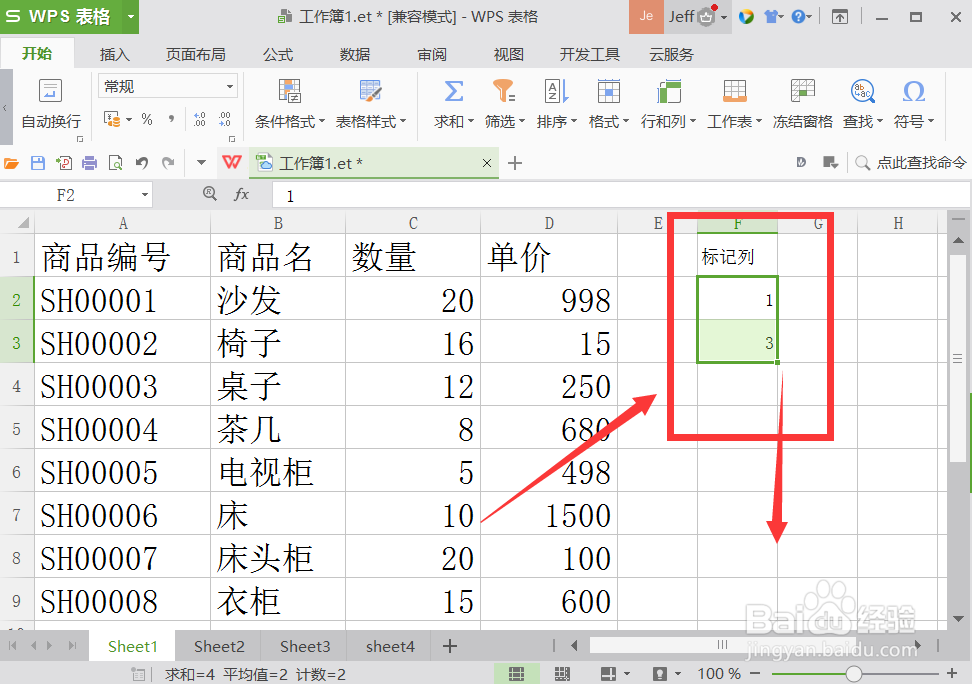
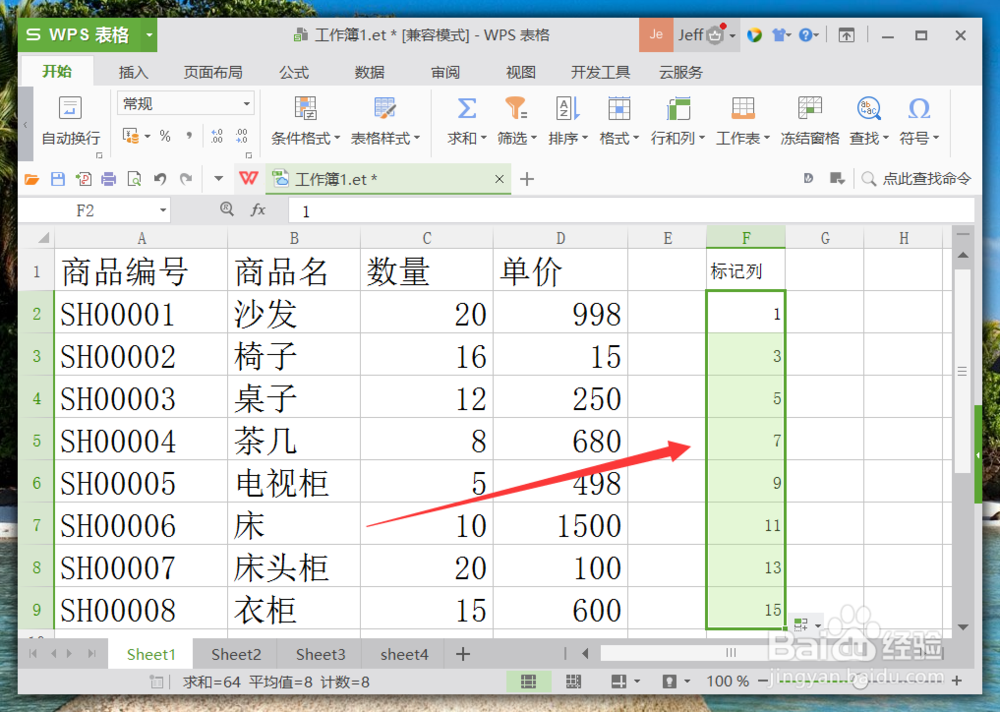
3、在有数据的末尾,输入2,4,同上一步的方法补齐对应的数字,就是比上一步多末尾一个数字就可以了,如下
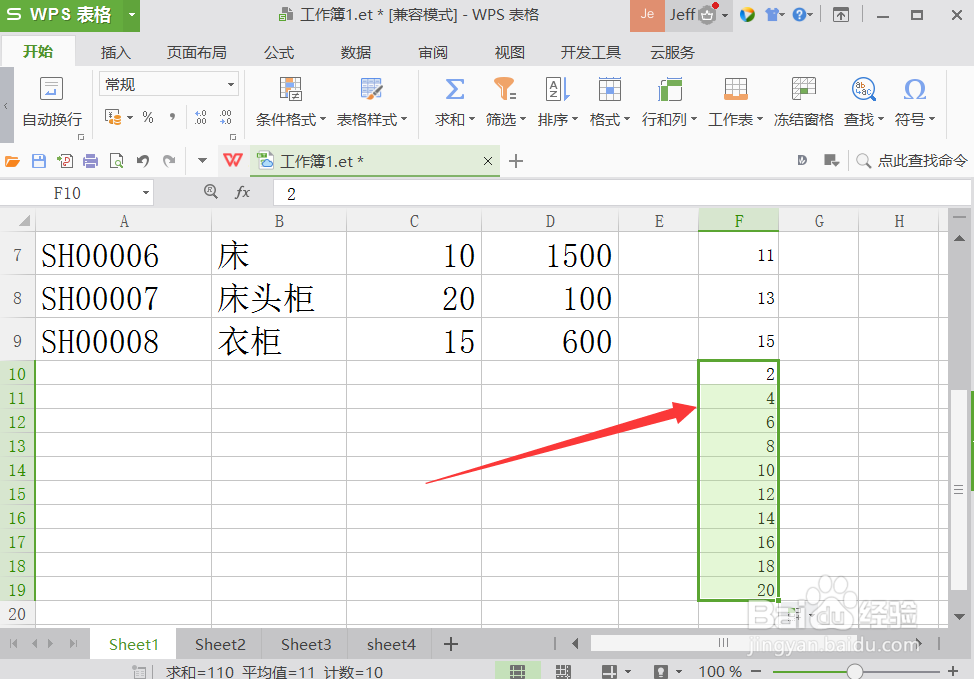
4、选择整个工作表或者有数据区域,点击属性栏 排序 —— 自定义排序
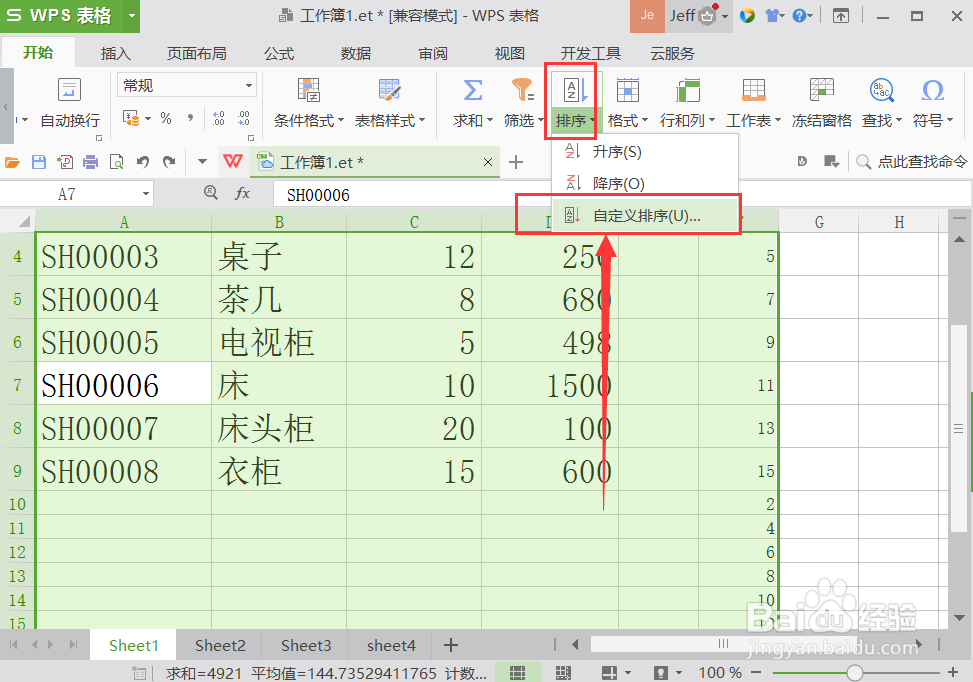
5、在自定义排序页面,在主要关键词下拉箭头选择 标记列
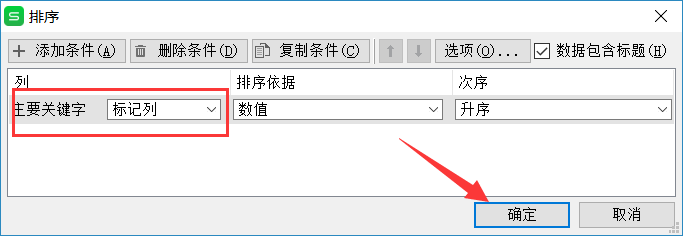
6、这样就会发现已经在原有的基础上隔行插入了多行,选中标记列,删除
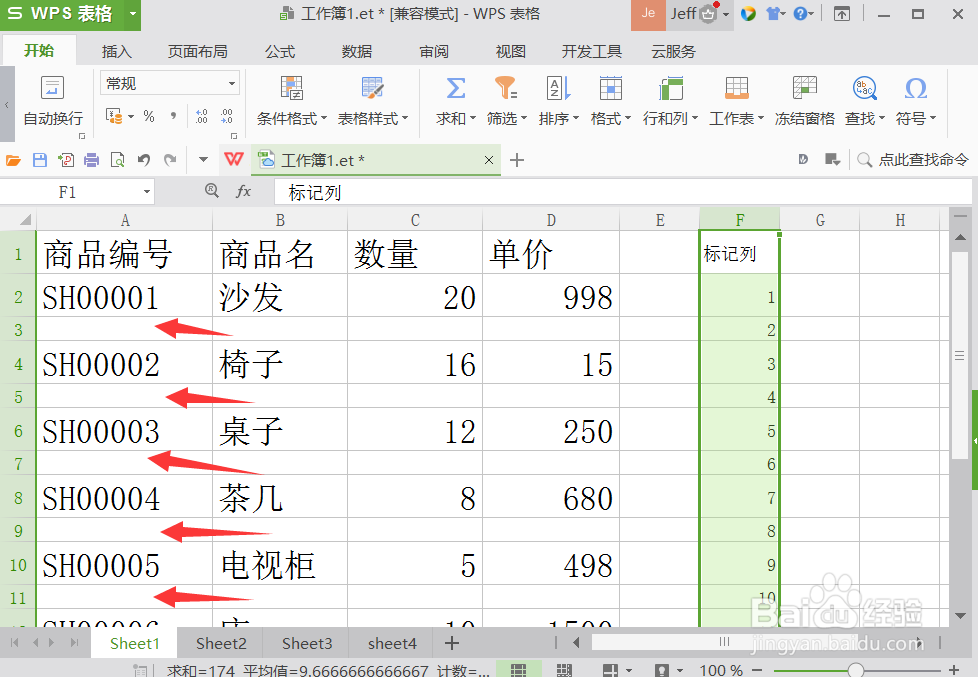
7、选中表格中的标记列,点击鼠标右键删除,或者键盘delete键删除,完成效果图如下